UbuntuのコマンドラインからTorrentをダウンロードする方法

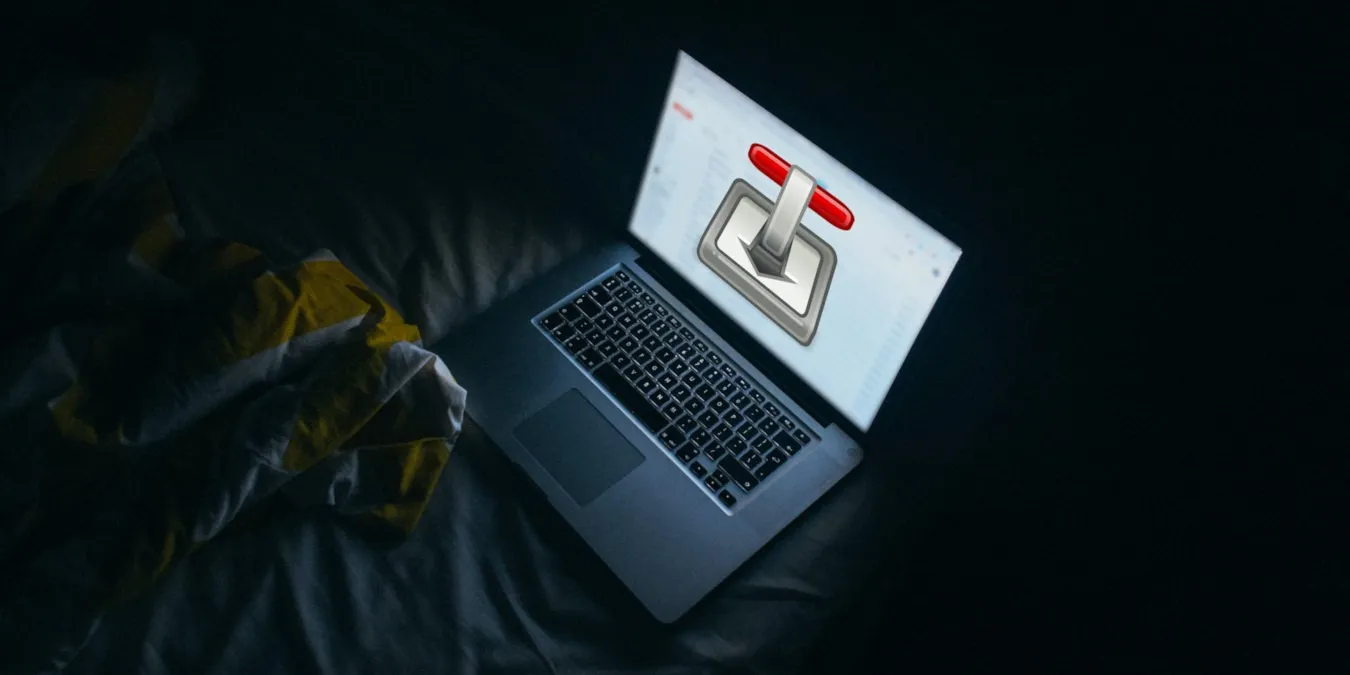
トレントの評判はあまり良くありませんが、それでも使用すると良い点がたくさんあります。まず、ファイルを共有したい場合、帯域幅をアウトソーシングする優れた方法です。ダウンロード サーバーをホストする必要はもうありません。あなたのコミュニティに torrent を配布し、その torrent をシードしてもらうだけです。誰でも低帯域幅料金と高速転送を実現!
ほとんどの場合、Linux でのトレントはグラフィカル クライアントを通じて行われます。この記事では、最新の Ubuntu LTS で torrent をダウンロードする方法を説明します。
Ubuntu への CLI Torrent クライアントのインストール
優れた CLI ベースの torrent クライアントは数多くありますが、transmission-cli ほど優れたものはほとんどありません。これは、あらゆる選択肢の中で最も使いやすく、Linux で最もよく使用されている torrent クライアント (送信) に似ています。
transmission-cli をインストールするには、ターミナル ウィンドウを開いて次のコマンドを入力します。
送信中にトレントを追加する
torrent をtransmission-cli に追加するのは非常に簡単です。まず、お好みの torrent ディストリビュータから torrent ファイルを見つけます。このチュートリアルでは、Ubuntu MATE LTS リリース トレントを使用します。
URL を使用して Torrent をダウンロードする
Transmission CLI は、次の方法で URL から直接 torrent をダウンロードできます。
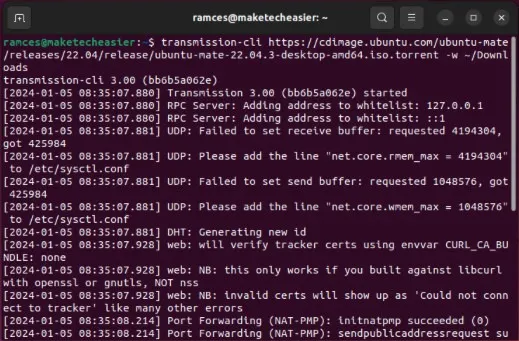
この方法は、ユーザーがピンチに陥っていて、できるだけ早くダウンロードしたい場合に最適です。
マグネット リンクを使用した Torrent のダウンロード
Transmission CLI トレント クライアントはマグネット リンクもサポートしています。マグネット リンクを使用して torrent をダウンロードするには、次のようなことを試してください。
Torrent ファイルを使用した Torrent のダウンロード
最後に、Transmission CLI はローカル torrent ファイルを通じてダウンロードを開始できます。従来の方法 (Web ブラウザ経由) で torrent ファイルを取得するか、torrent ファイルへのリンクを見つけて、wget を使用してターミナル経由でダウンロードします。
例えば:
torrent ファイルを使用してダウンロードするには、次の手順を実行します。
ピアブロックリストの有効化
transmission-cli はグラフィカルな対応物とは動作が異なるため、設定が保存されないことがよくあります。これは、Ubuntu でトレントをダウンロードするたびにピア ブロックリストを指定する必要があることを意味します。 -b フラグはブロックリストを有効にします。ダウンロード中にこれを使用するには、次の例に従います。
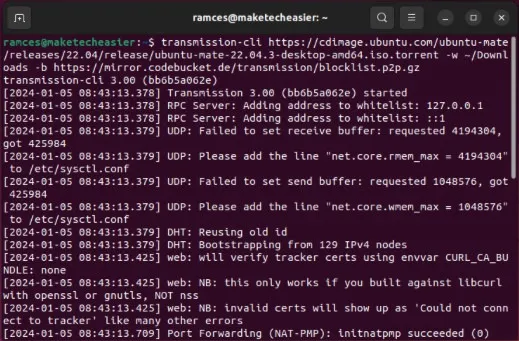
暗号化されたトレントのダウンロード
トレントから大まかなファイルをダウンロードすることはお勧めできませんが、実際にダウンロードしてしまうこともあります。このような種類のファイルをダウンロードするときに自分自身を保護するために、Ubuntu でトレントをダウンロードするときにトラフィックを暗号化することができます。その方法は次のとおりです。
-er フラグは、接続するすべてのピアでの暗号化が必要であることを送信 cli に伝えます。これにより転送速度が遅くなる可能性があるため、このオプションはすべての人、特に接続が遅い人には適していない可能性があります。
暗号化されたトラフィックでダウンロードしながら転送速度も向上するには、代わりに -ep フラグを使用してみてください。これにより、クライアントは暗号化を希望するが、暗号化は必須ではないことがピアに伝えられます。
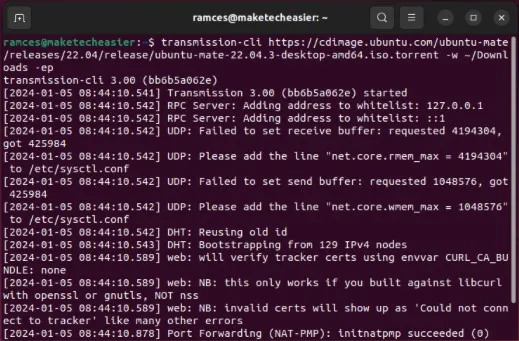
他の送信フラグを調べる
Transmission-cli には、あらゆる種類のさまざまなオプションが満載です。これらのオプションを表示するには、transmission-cli --help を実行します。これにより、ダウンロード エクスペリエンスを向上させるために、ユーザーが送信 cli コマンドに追加できるさまざまなコマンド修飾子とフラグが出力されます。たとえば、「transmission-cli -d 800」と入力すると、クライアントの合計スループットを 1 秒あたり 800 キロバイトに制限できます。
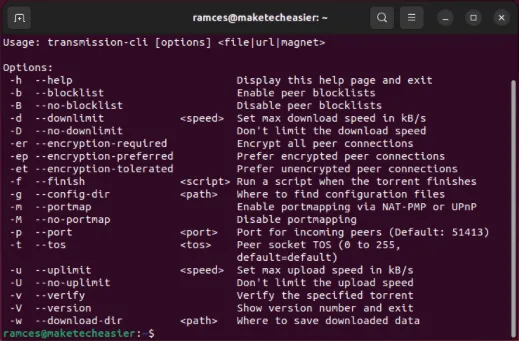
rTorrent を使用して Torrent をダウンロードする
Transmission CLI の他に、他のターミナル トレント クライアントを使用してトレント ダウンロードを管理することもできます。これらは多くの場合端末専用ツールであり、ユーザーの自動化やマクロを対象とした機能が含まれていることを意味します。
rTorrent は、シェア率、TOR を自動的に処理し、Web サイトから torrent ファイルを自動的にスクレイピングできる人気の TUI トレント クライアントです。 Ubuntu にインストールするには、次のコマンドを実行します。
rTorrent に torrent ファイルを追加するには、新しいターミナル セッションを開いて rtorrent を実行します。これにより、クライアントの TUI がロードされ、端末画面全体が引き継がれます。
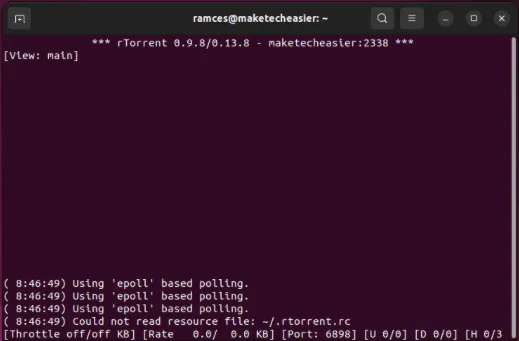
Enter を押して Torrent プロンプトを開き、Torrent ファイルへのパスを入力します。これは、ローカルの「.torrent」ファイルまたはリモート リンクのいずれかです。
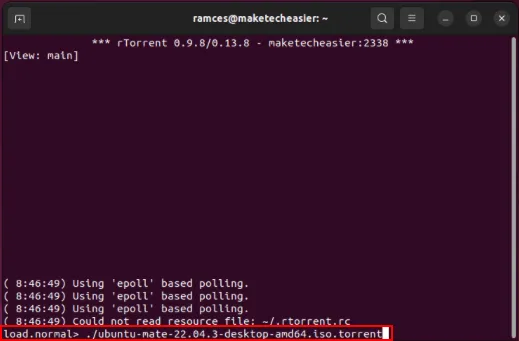
Down Arrow キーを押して最初の torrent ファイルを選択し、Ctrl + S を押して新しいファイルのダウンロードを開始します。激流
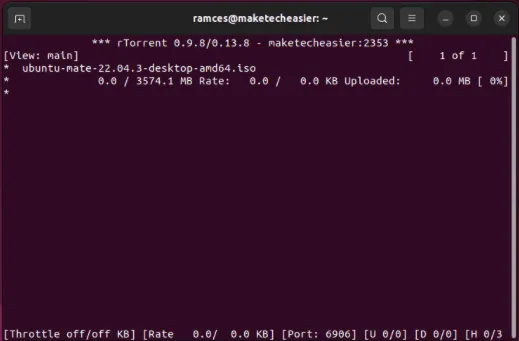
aria2c を使用した Torrent のダウンロード
Aria2c は、軽量で最小限の機能を備えた Linux 用のダウンロード マネージャーです。 Transmission や rTorrent とは異なり、aria2c はマルチプロトコル ダウンロード クライアントです。つまり、torrent 以外のファイルのダウンロードにも使用できます。次のコマンドを実行して取得できます。
aria2c で torrent をダウンロードするには、ダウンロードする「.torrent」ファイルのパスを指定してプログラムを実行します。 rTorrent と同様に、これはローカル パスまたはリモート パスのいずれかになります。
マグネット リンクを使用して、aria2c で torrent ファイルを直接ダウンロードすることもできます。
派手な GUI ではなくコマンドを使用してダウンロードするのはそれほど魅力的ではないように思えますが、それは間違いです。たとえば、Transmission CLI には、ほとんどの主流のグラフィカル クライアントよりも多くの機能があります。一方、rTorrent と aria2c も、比率処理やマルチプロトコル サポートなどの独自の機能を提供する優れた代替手段として機能します。
トレント ファイルのダウンロードは、ターミナル内で実行できる数少ない操作の 1 つにすぎません。 Starship を使用して端末用のカスタム プロンプトを作成する方法を学習します。
画像クレジット: Jay Wennington、Unsplash 経由 および ウィキメディア コモンズ。すべての変更とスクリーンショットは Ramces Red によるものです。


コメントを残す